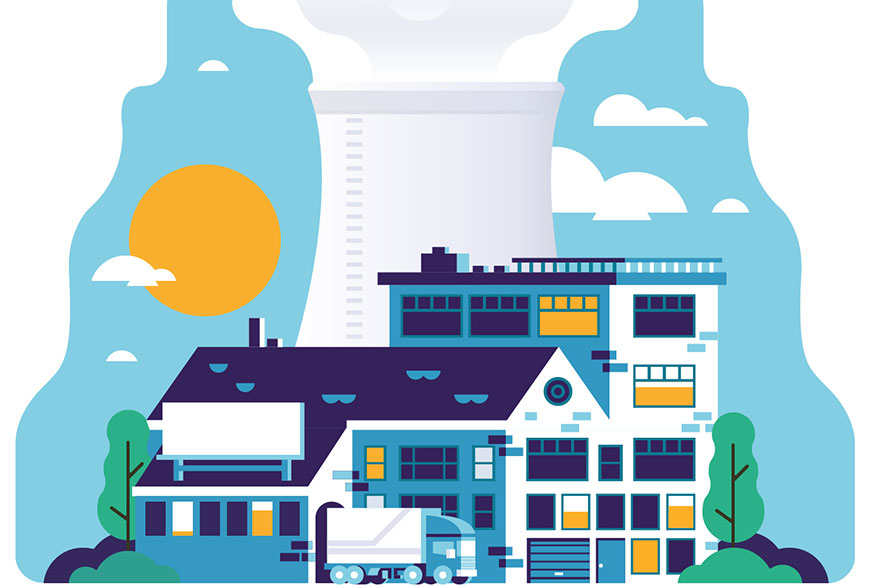
原图作者:Nick Slater
教程作者:YYG(训练营30期学员)
交作业:#优设每日作业#
关于教程
—
本次教程会教你如何利用 AI ,绘制出清新好看的工业化小镇风景插画,主要用到形状工具和布尔运算,只要掌握了这些工具,再复杂的插画也难不倒你。
如果想要系统学习 PS,AI,AE 这三个软件,可以戳→ 优设基础训练营了解下,还有几十个小伙伴一起学习哦!
教程步骤
—
- 步骤 01
打开 AI ,新建文档,尺寸 1600×1200px ,
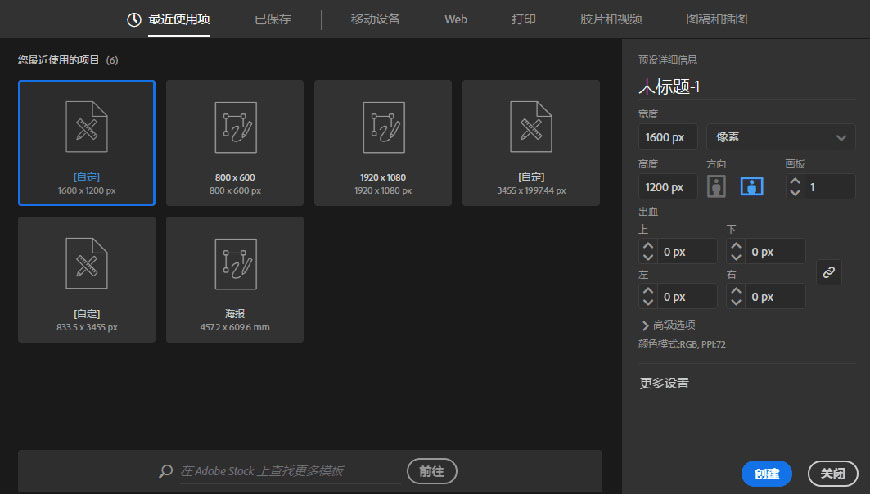
- 步骤 02
把图片分成 7 个部分

- 步骤 03
首先做蓝色的背景。由于这是一个对称图形,画出一左边,右边用镜像工具便可得到。背景可分成3个部分。(可用矩形工具.圆角矩形工具.椭圆工具绘制)(注意用椭圆工具时圆一定要正圆.圆角矩形工具圆角一定要拉到最大.图形不要压缩或拉伸.多Ctrl+y观察图形轮廓!!!)
首先画好图形之后,除去深色的四个圆全选图形,用形状生成器合并(按住shift+移动鼠标加选.按住alt+移动鼠标减选),合并之后-选择之前不选的4个圆鼠标右键-排列-置于顶层-按住shift选中之前合并的图形-用路径查找器中减去顶层-修改颜色83cee3。对之前图形用镜像工具垂直90度复制一个(可以预览是否正确位置)。然后将两个图形放在合适的位置在在中间加一个矩形方可-在全选编组。
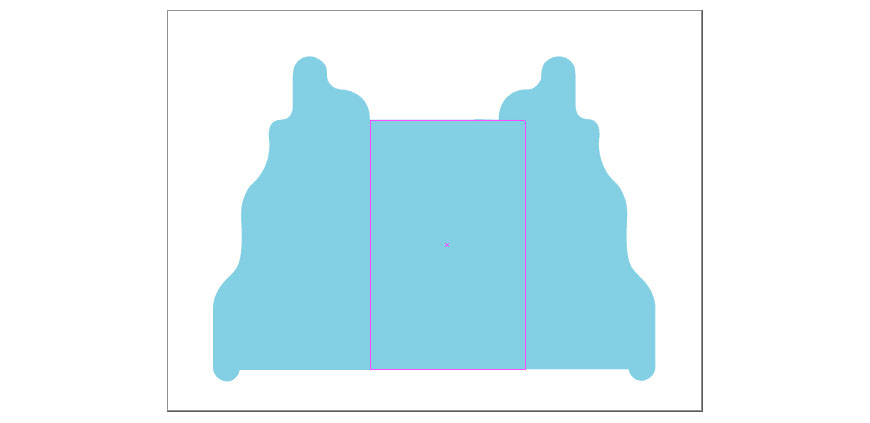
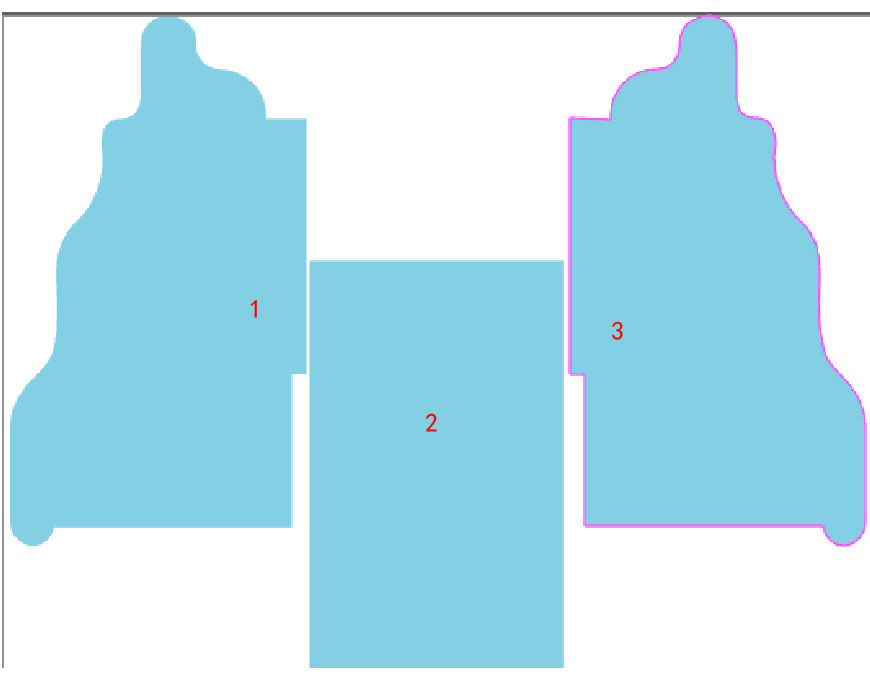
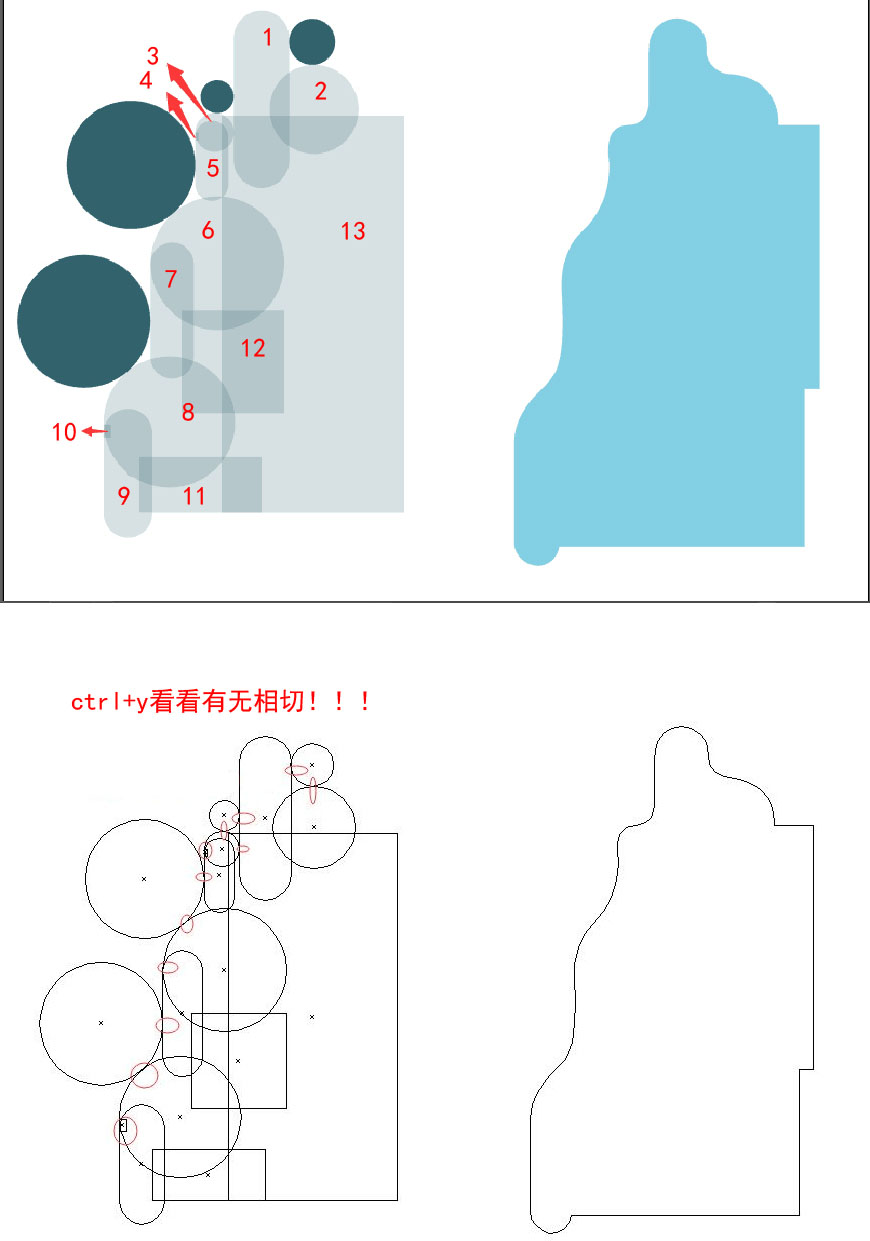
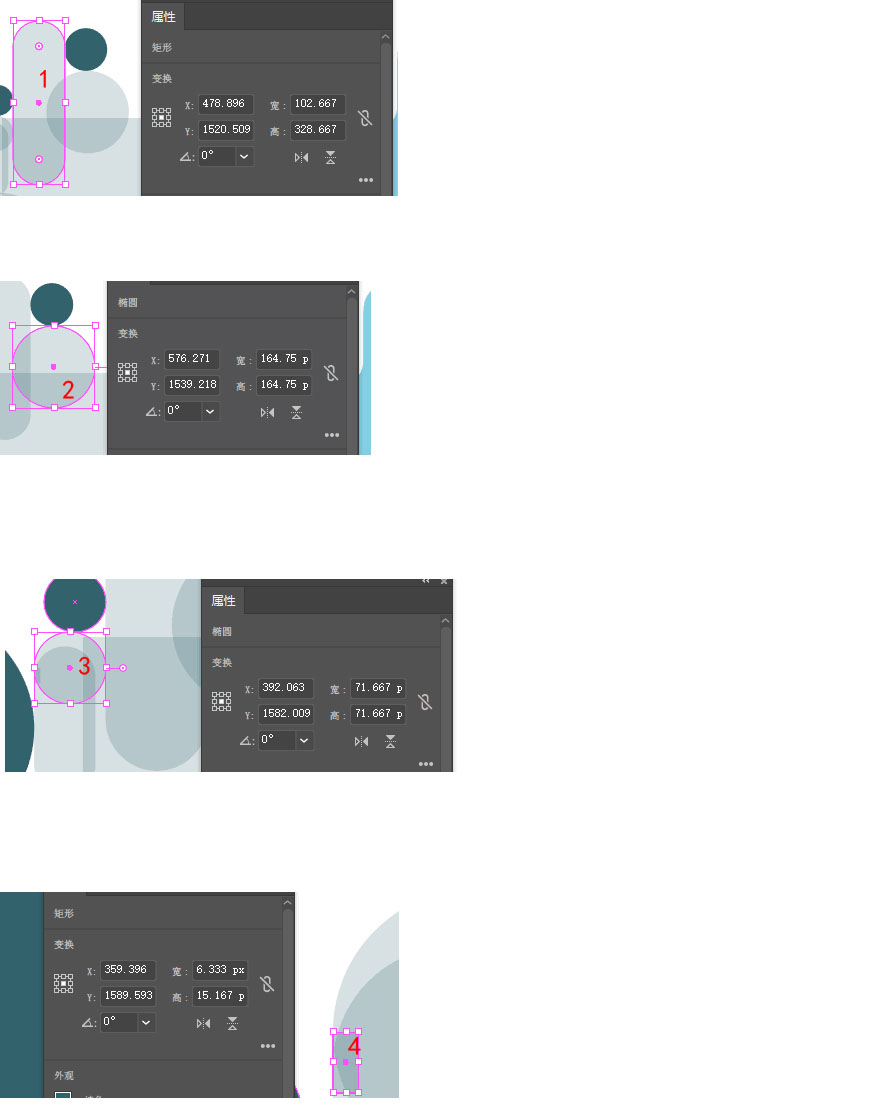
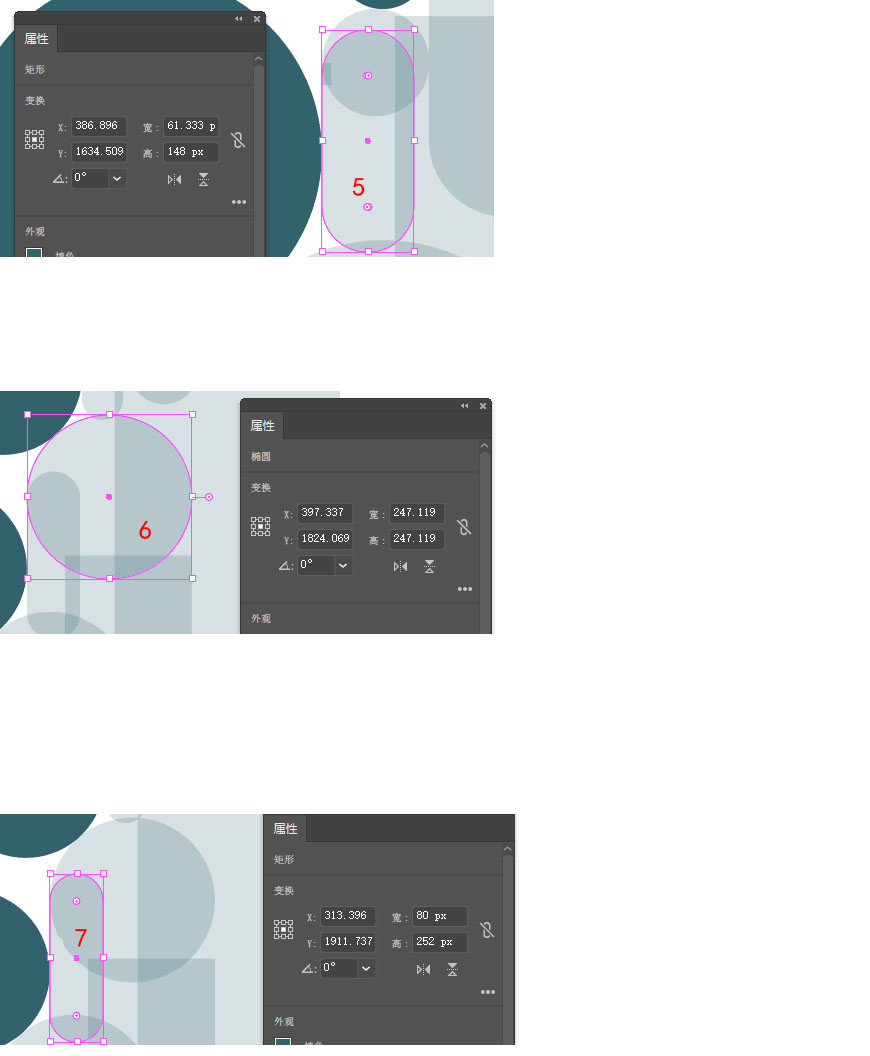
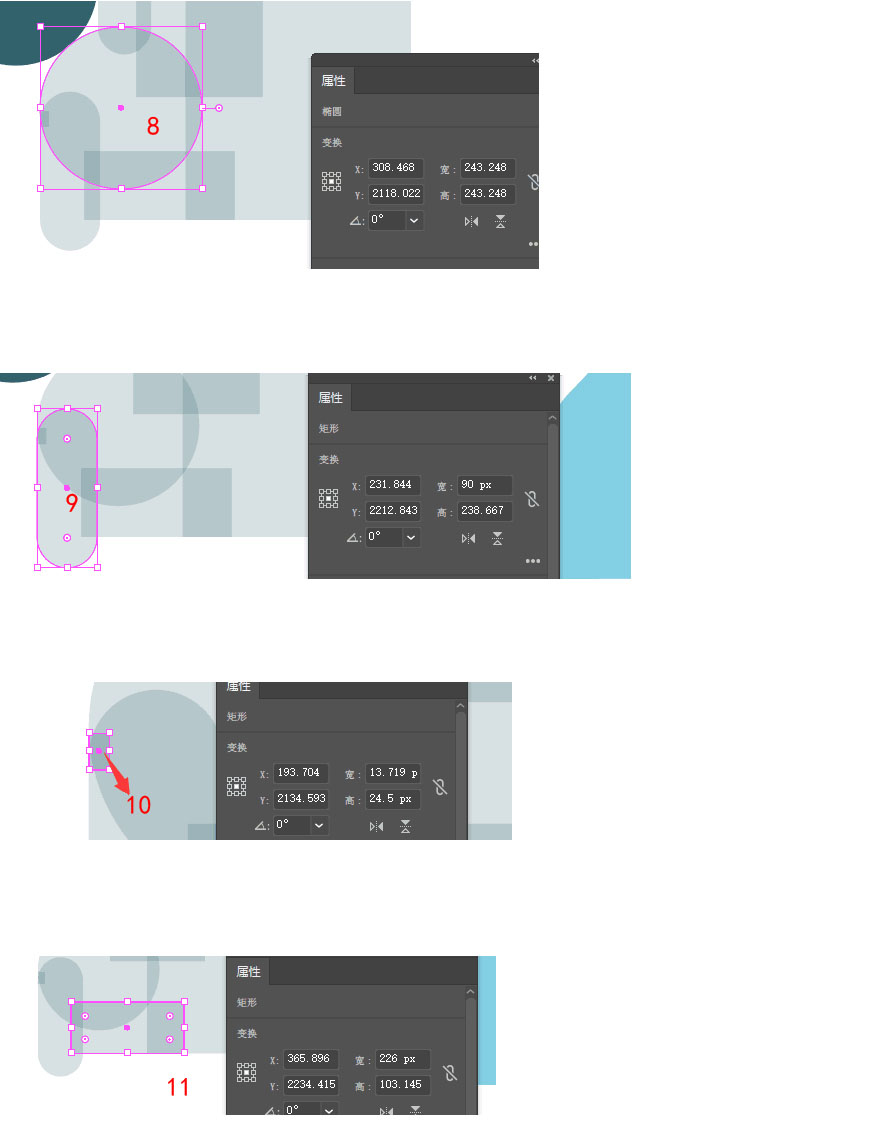
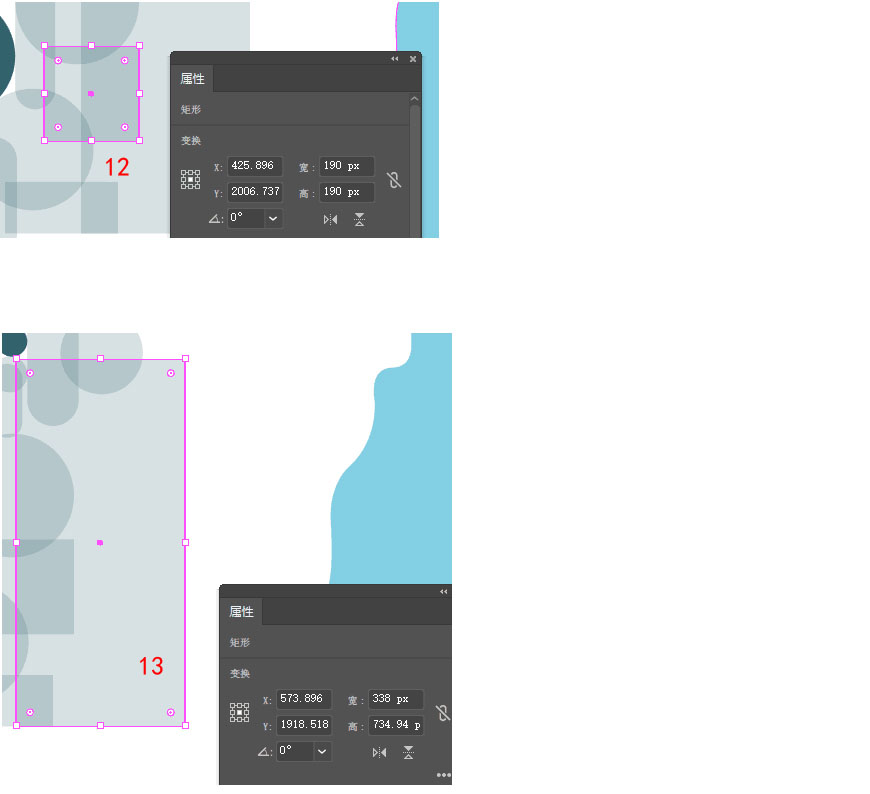
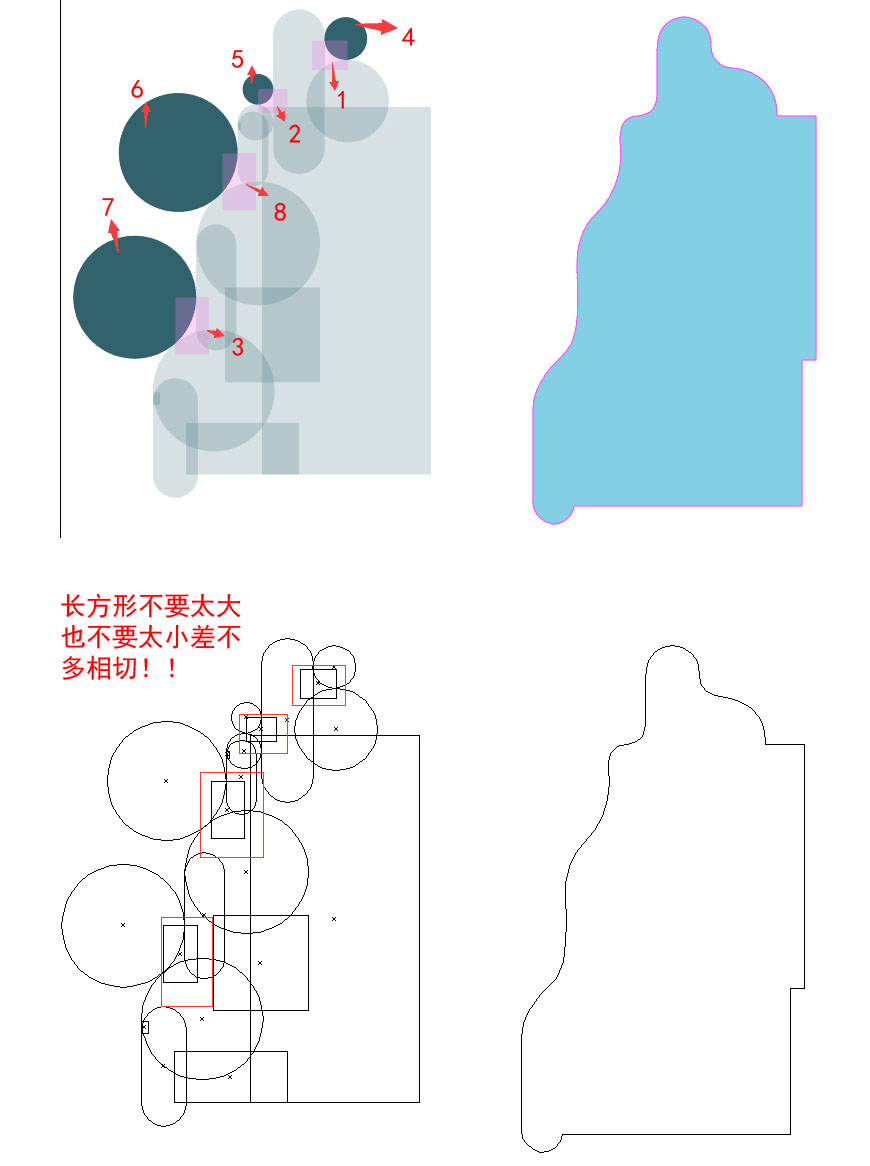
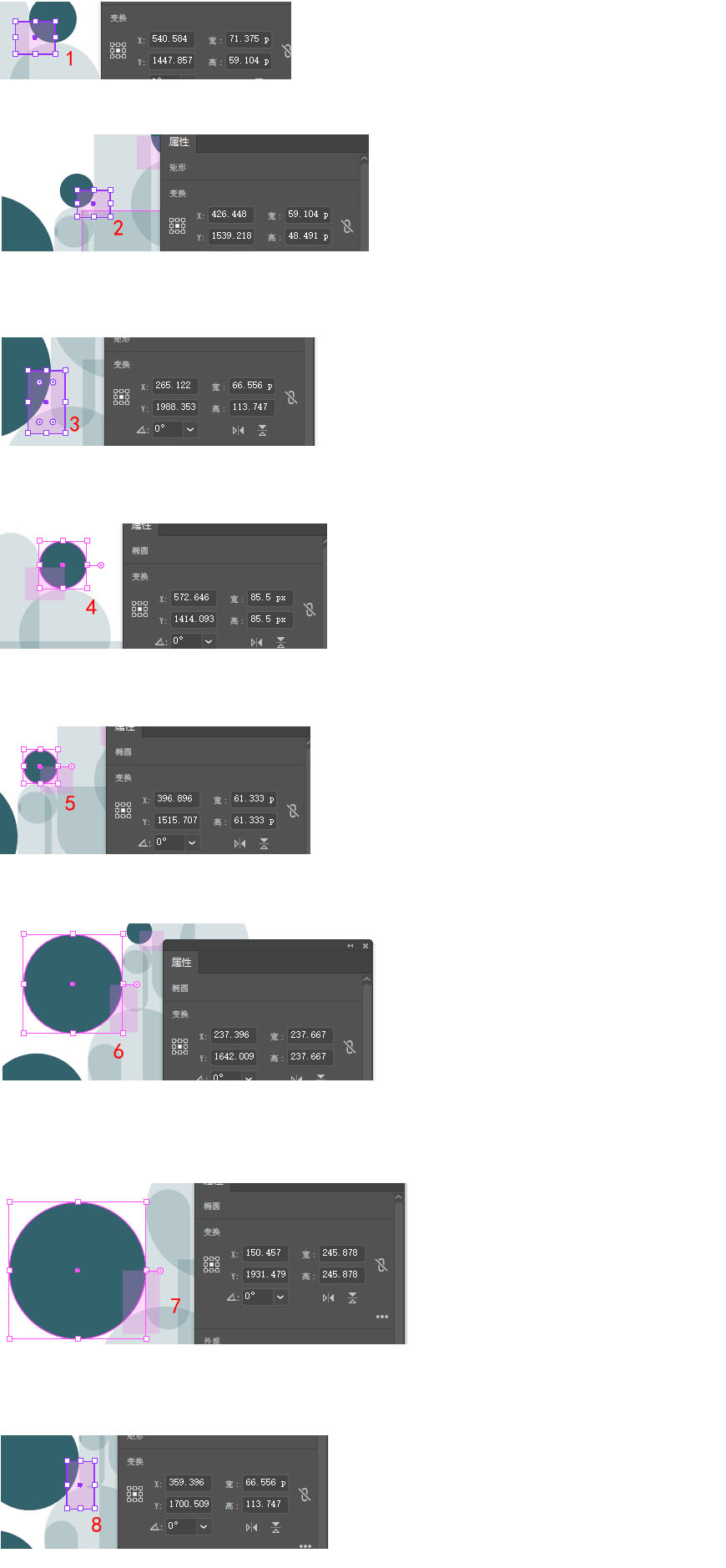
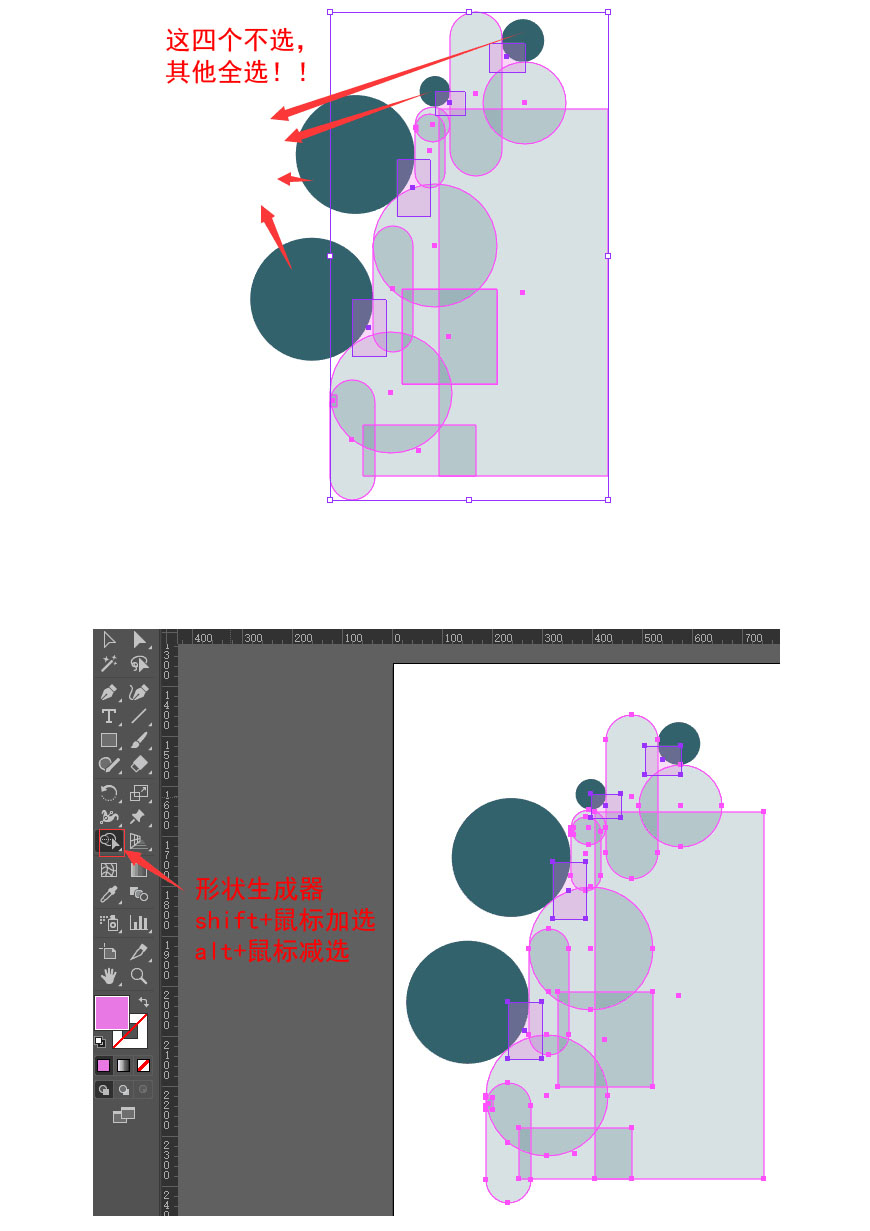
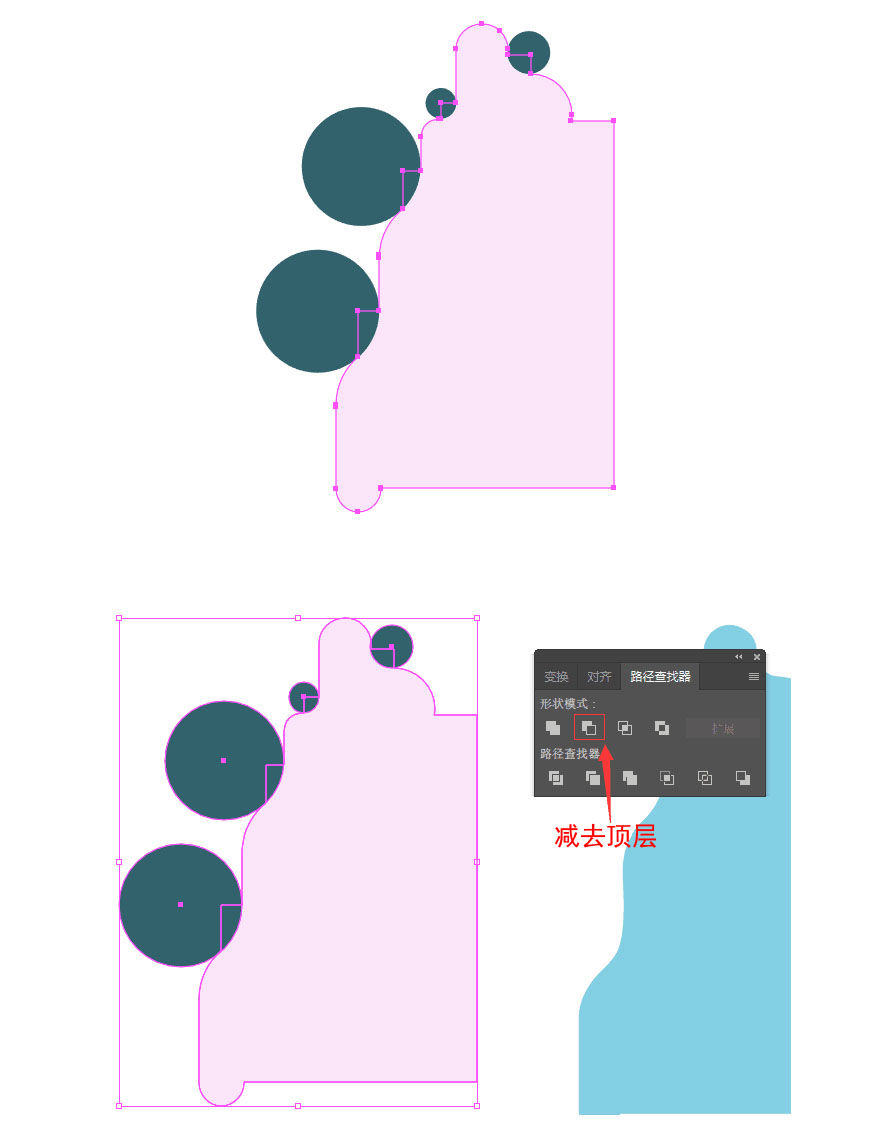
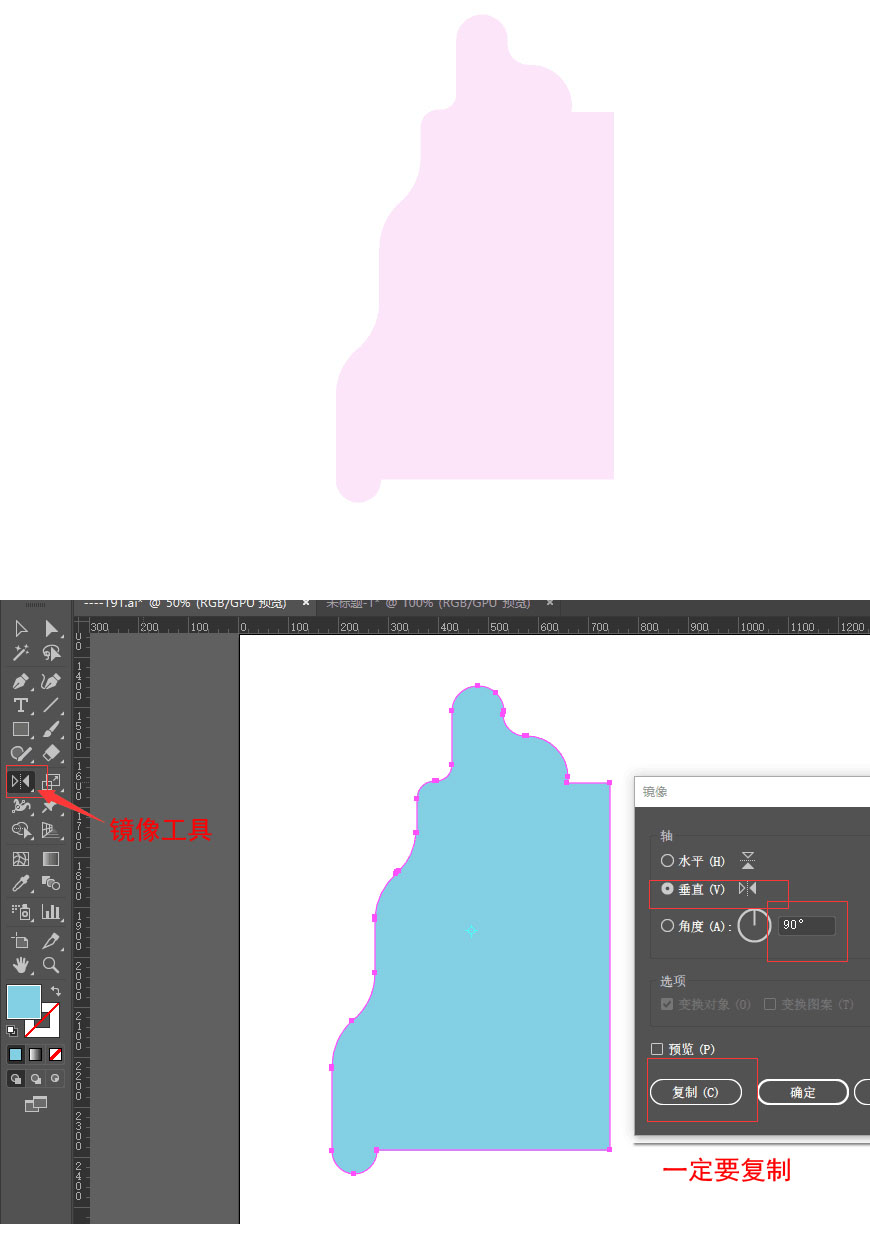
- 步骤 04
画240×240颜色fab02f的正圆,在把其他圆画好放在合适的位置。用形状生成器合并图形-画矩形-路径查找器减去顶层-用直接选择工具拉一下两边的圆角(一点圆角就好)。同理其余的云都这么画。
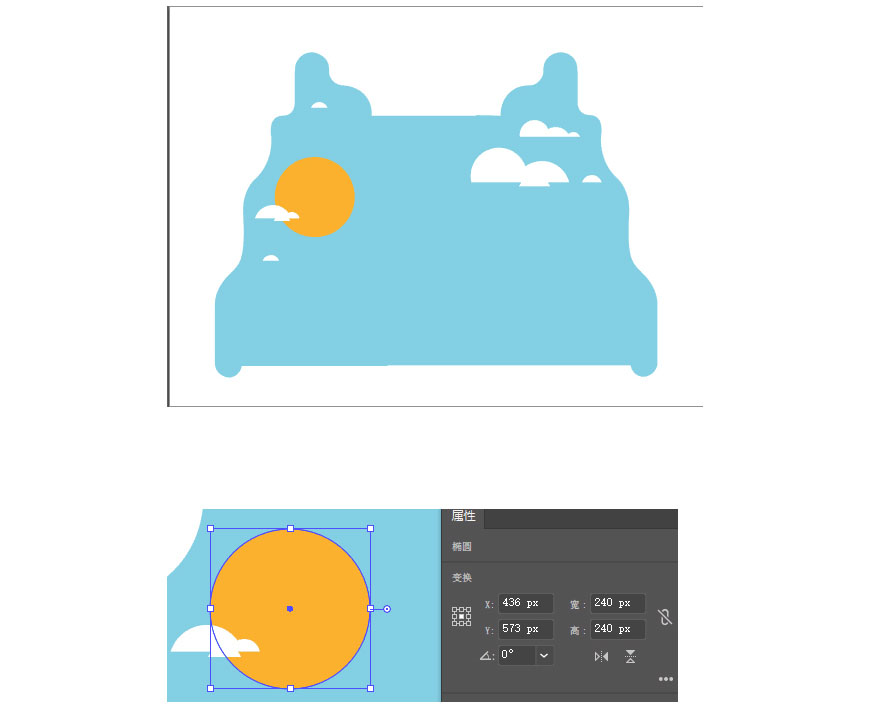
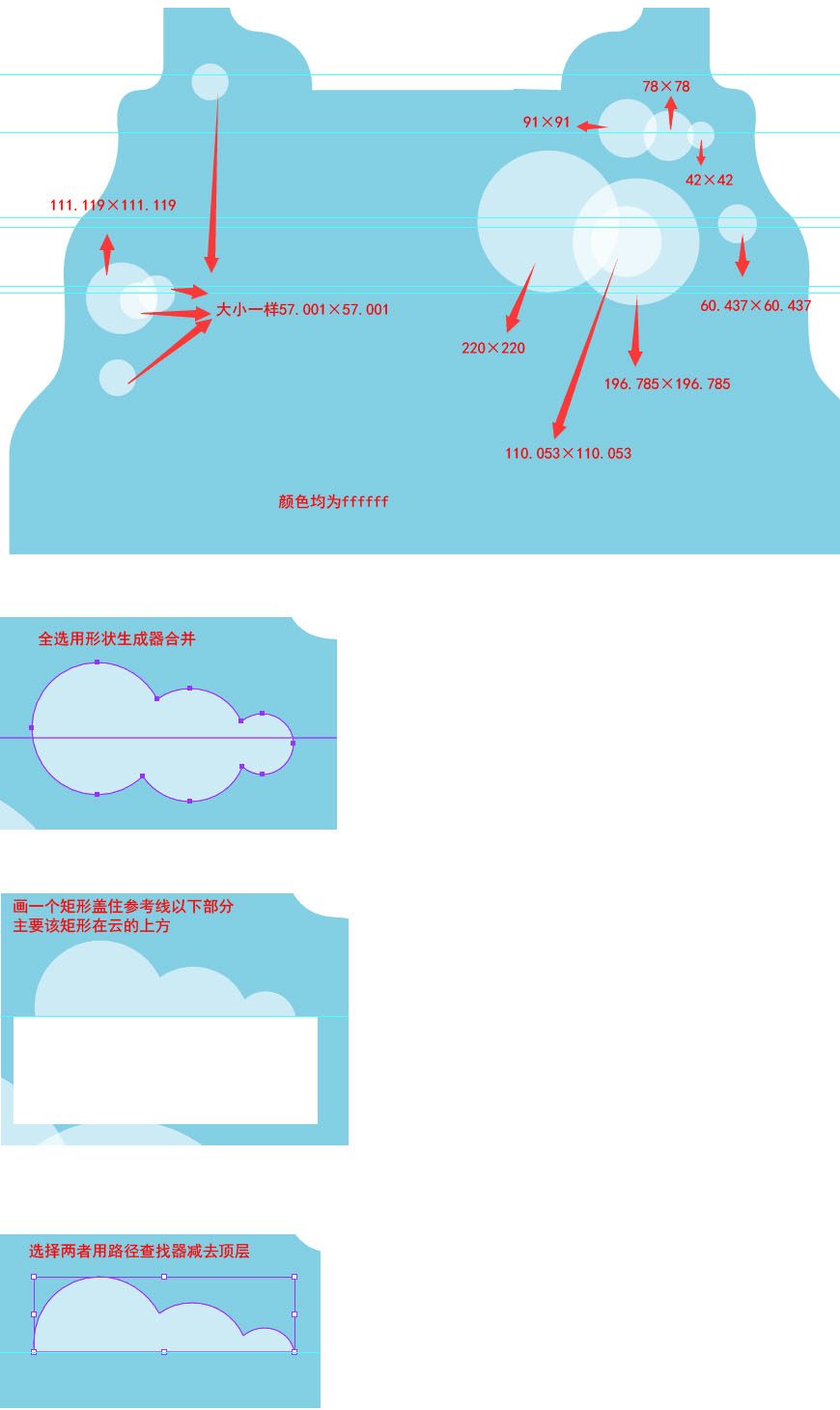
- 步骤 05
1
草堆51.781×51.781
113.11×113.11
51.781×51.781
2bb188
画3个正圆位置放好-形状生成器合并-画个矩形-路径查找器减去顶层-修改颜色-直接选择工具拉圆角-编组。
2
草堆60.667 ×60.667
130×130
60.667 ×60.667
2bb188
3
草堆124.417 ×124.417
124.417 ×124.417
35285d
4
草堆124.417 ×124.417
124.417 ×124.417
35285d
同理画出:
树分成两部分树叶和树枝。
树叶和背景画法一样。树叶:首先画好图形之后,除去浅色的四个圆全选图形,用形状生成器合并(按住shift+移动鼠标加选.按住alt+移动鼠标减选),合并之后-选择之前不选的4个圆鼠标右键-排列-置于顶层-按住shift选中之前合并的图形-用路径查找器中减去顶层-修改颜色2bb188。树枝:用圆角矩形绘制圆角拉到最大-画好图像用形状生成器合并-用直接选择工具在树枝与树枝相连处拉一点圆角- 颜色353523。把树的两部分编组复制一个。
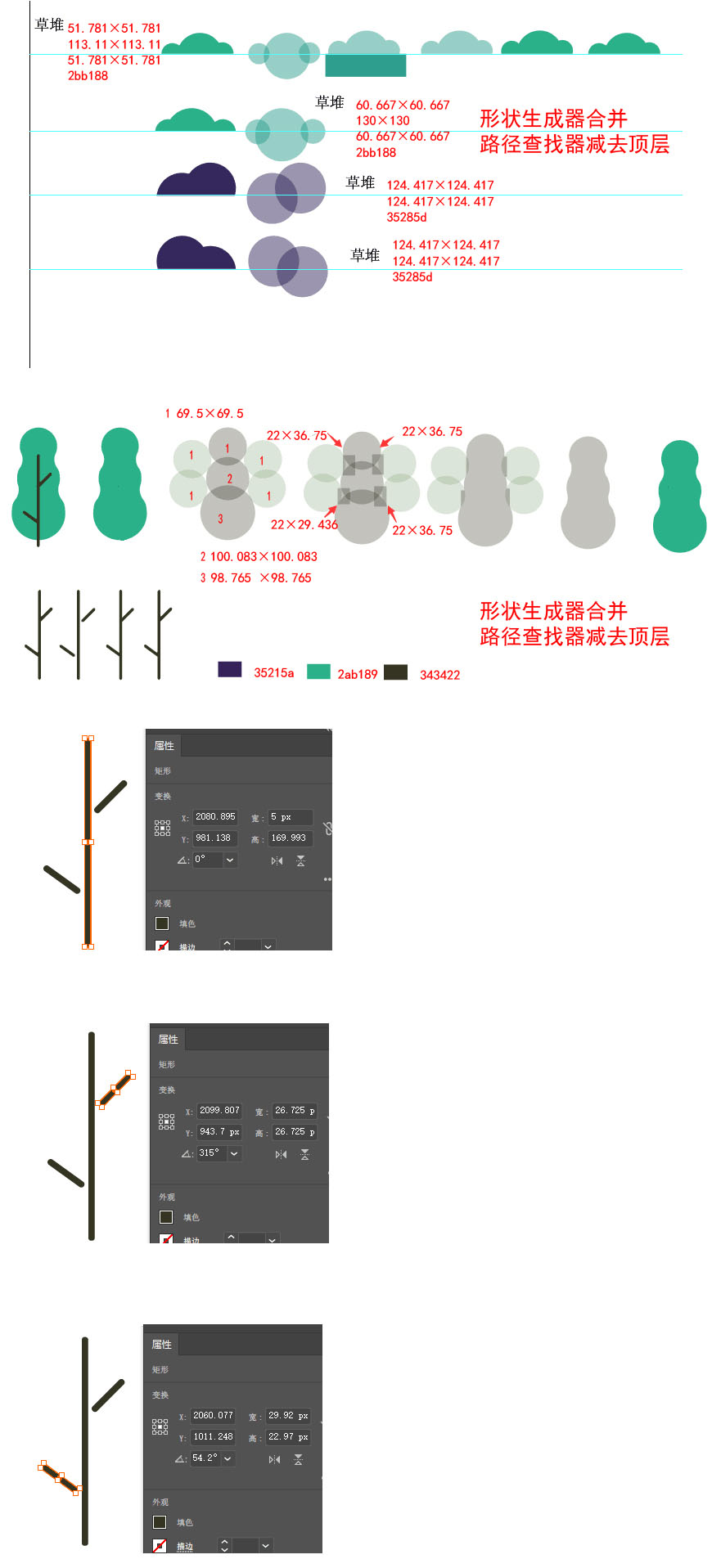
- 步骤 06
画房子。先画出房子外形-楼顶细节-门窗细节-剩下零碎东西-编组。(多用到矩形工具.线!!)
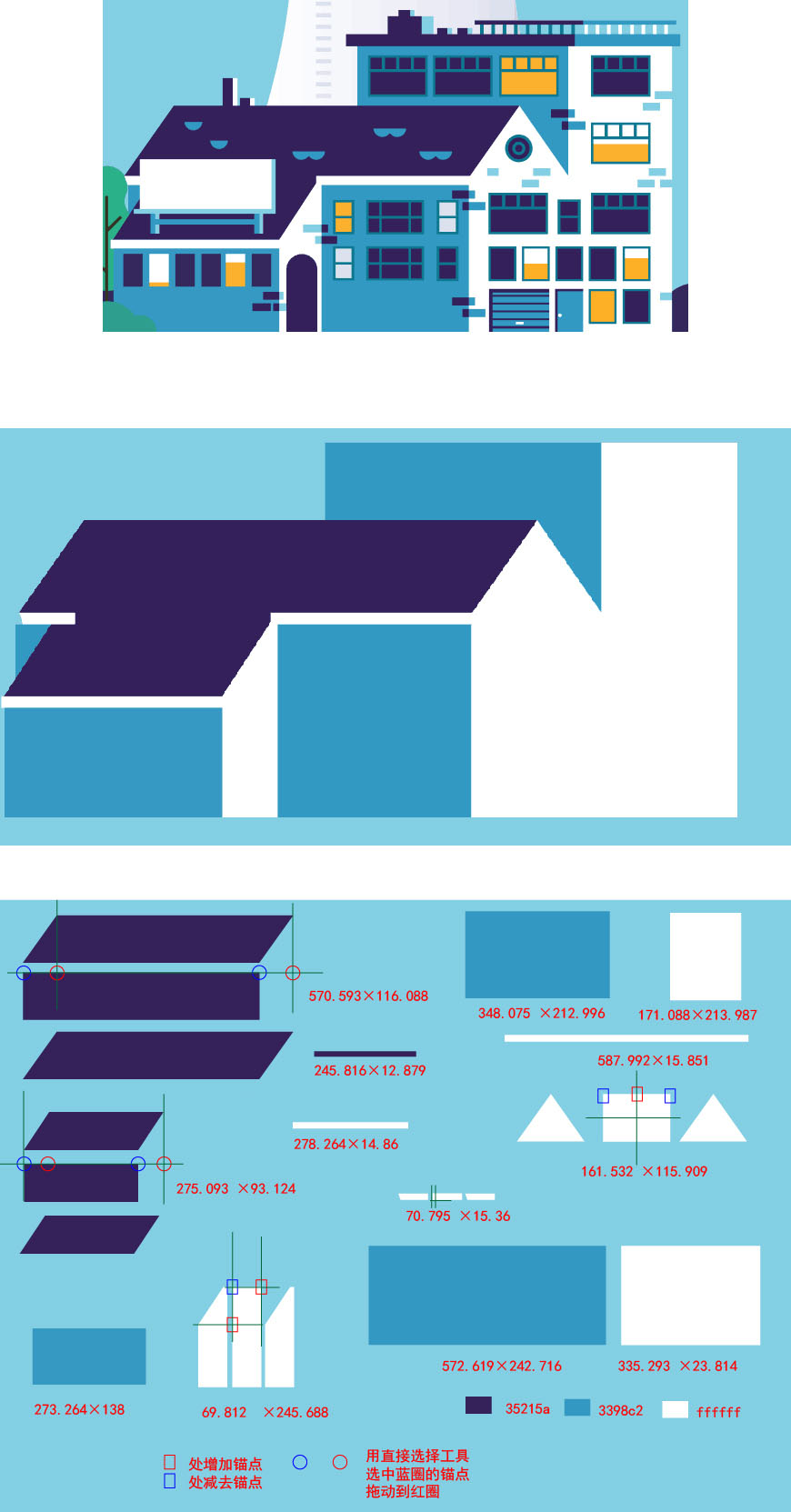
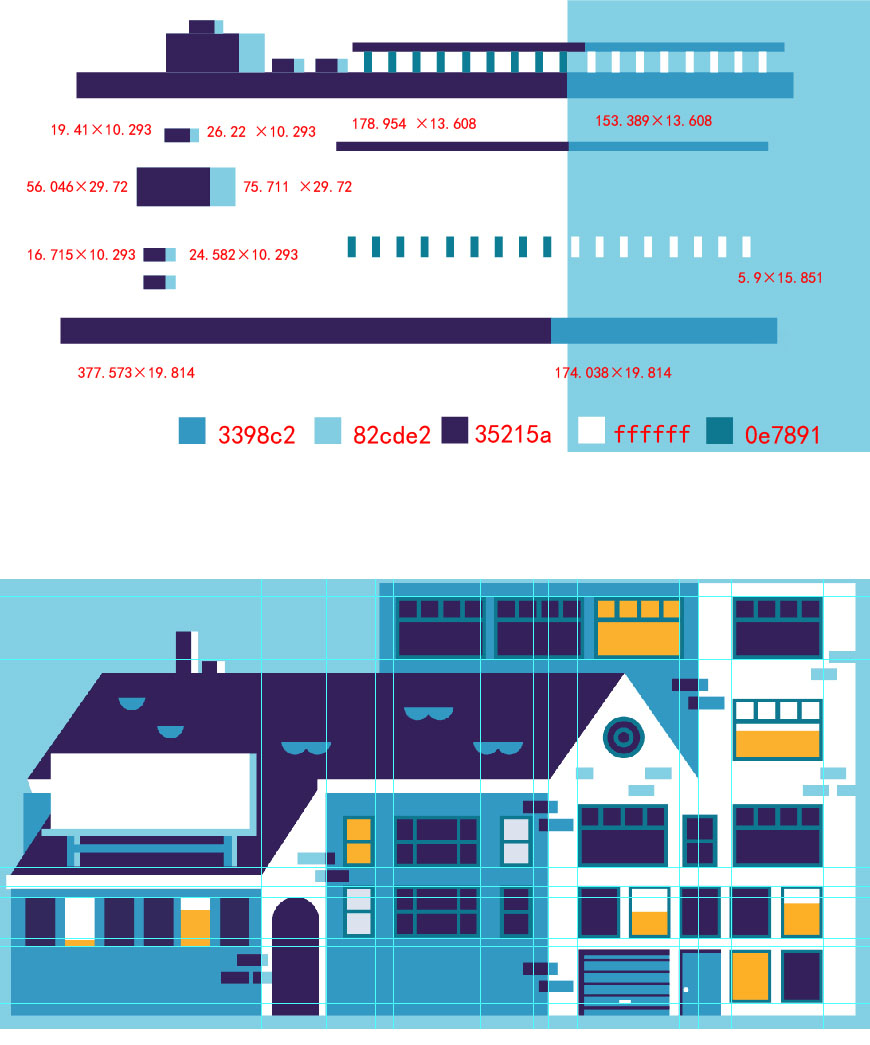



- 步骤 07
画车。先画出车厢-车头-门窗细节-车轮-编组。(多用到矩形工具.圆角矩形工具.路径查找器的减去顶层)(注意前后的顺序)

- 步骤 08
画烟囱。分成四个部分-渐变-编组。(多用到矩形工具.路径查找器的减去顶层)(注意前后的顺序)


- 步骤 09
画烟。和画蓝色背景方法一致。由于这是一个对称图形,画出一左边,右边用镜像工具便可得到。背景可分成3个部分。(可用矩形工具.圆角矩形工具.椭圆工具绘制)(注意用椭圆工具时圆一定要正圆.圆角矩形工具圆角一定要拉到最大.图形不要压缩或拉伸.多Ctrl+y观察图形轮廓!!!)


效果图
—
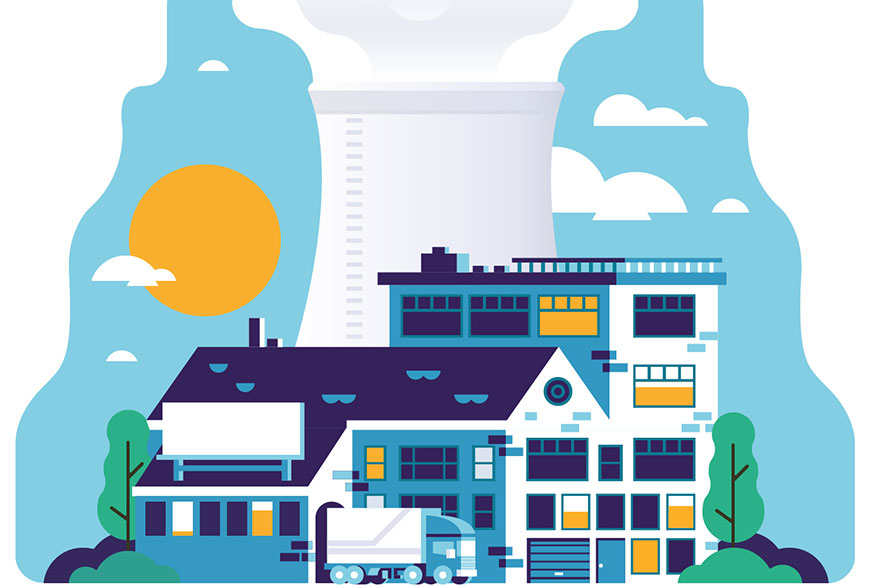
结语
—
本期教程到这里就结束了,希望大家在练习过程中多思考、理解制作思路和操作方法,活学活用。
相关推荐
—
→ AI+PS教程!几何造型炫彩扁平风格街道临摹思路详解
→ AI+PS教程!静谧村庄渐变色噪点质感插画绘制过程

一个人做练习的时候,做得好没人发现,做得差没人点评,总感觉很难坚持下去呢···
从今天开始参与「优优教程网 365 天打卡计划」,每天一个小练习, 4 位U站管理员与大家一起打卡练习,点赞点评,互帮互助。优秀练习还有机会被优优转发 【参与方式】每天在 #优设每日作业# 内,上传打卡练习,话题微博格式【 DAY 01~365 】转发视为参加。(动图为打卡演示) 【收获】更好的自己
来源:https://uiiiuiii.com/illustrator/121292913.html
图文来源于网络,如有侵权请联系删除。
 百木园
百木园